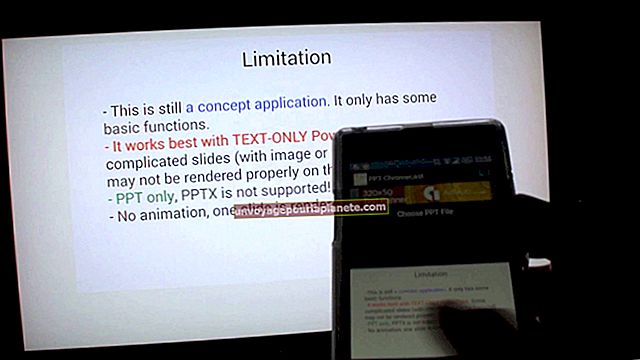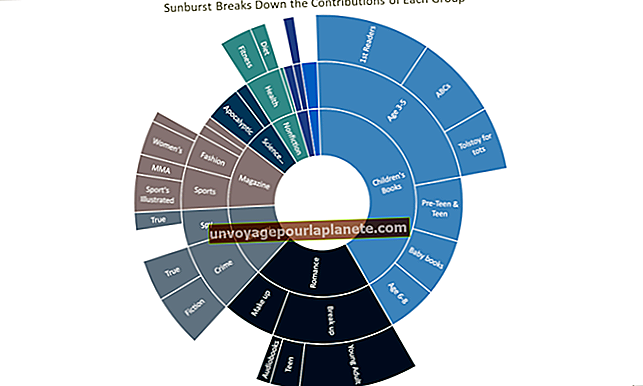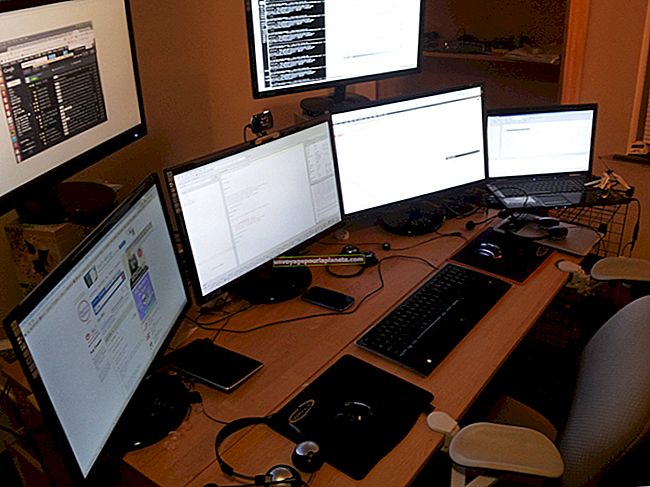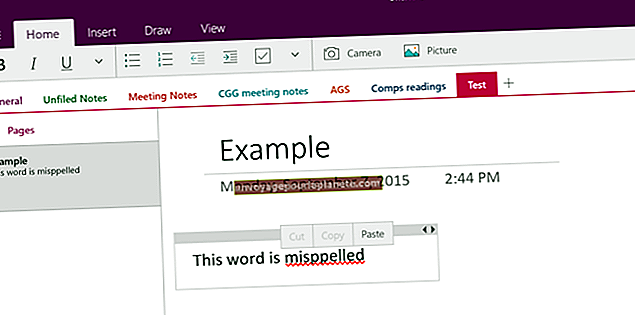Como limpar um disco rígido sem software
Conforme sua empresa cresce, você pode decidir atualizar as estações de trabalho de sua empresa e descartar seus computadores antigos. O descarte de discos rígidos pode ser problemático porque é muito provável que eles contenham dados confidenciais. Mesmo que você tenha excluído seus arquivos de documentos, imagens e planilhas, uma enorme quantidade de informações sobre seu negócio ainda reside em suas unidades. Você pode apagar os dados de um disco rígido no Windows 7 usando comandos nativos. O comando "formatar" é essencialmente um apagador de disco rígido. Ele irá limpar o disco rígido, removendo suas informações comerciais e permitindo que você descarte unidades antigas de que não precisa mais.
Limpando um disco rígido secundário
Clique em “Iniciar” e selecione “Computador” no menu Iniciar. Uma janela é aberta listando seus discos rígidos. Determine a designação da letra para o disco rígido que você deseja limpar. Para este exemplo, suponha que a unidade "D:" esteja sendo apagada.
Clique em “Iniciar” e digite “cmd” (sem as aspas) na barra de pesquisa. Clique em "cmd" quando ele aparecer nos resultados da pesquisa. A janela de prompt do MS-DOS é aberta.
Digite o seguinte comando para zerar a unidade "D:" com o comando Formatar:
formato d: / fs: NTFS / p: 1
O sinalizador "/ p" executa uma passagem de "zero" que grava zeros na unidade, sobrescrevendo todos os dados existentes.
Limpando o disco rígido principal
Limpe o disco rígido principal no qual reside o sistema operacional Windows, inicializando a partir de um disco de recuperação. Crie um disco inserindo um CD na unidade óptica e clique em "Iniciar | Painel de controle | Sistema e manutenção | Backup e restauração".
Clique em “Criar um disco de reparo do sistema”. Siga as instruções e grave o disco.
Reinicie o computador e pressione qualquer tecla quando solicitado. Depois que o disco de recuperação for carregado, escolha "Usar ferramentas de recuperação que podem ajudar a corrigir problemas ao iniciar o Windows".
Selecione a instalação do Windows e escolha "Prompt de comando" na lista de opções. Agora você pode inserir o seguinte comando para limpar a unidade principal, que é a unidade "C:" neste exemplo:
formato c: / fs: NTFS / p: 2
Dica
Existem programas de software que você pode usar para limpar o disco rígido que podem ser uma abordagem mais simples do que usar comandos de formato incorporado. Os programas geralmente não são muito caros. Tente pesquisar em [análises de software de borracha de disco rígido] para encontrar o melhor produto para suas necessidades.